時間:2023-08-21 來源:互聯網 瀏覽量:
華碩筆記本更換硬盤後無法進入係統,在使用華碩筆記本電腦時,有時我們可能需要更換硬盤以提升性能或解決存儲問題,然而在更換硬盤後,有些用戶可能會遇到無法進入係統或無法從硬盤啟動的問題。這種情況下,我們需要尋找解決方法以確保我們的筆記本電腦能夠正常運行。接下來將介紹一些解決華碩筆記本電腦更換硬盤後無法進入係統的方法。
操作方法:
1.首先更換硬盤後要先確定自己的新硬盤是否有分區好,如果還沒分區的硬盤是沒辦法啟動的。另外還要看是否給硬盤安裝了係統。
先給電腦裝上新的硬盤,然後用小白一鍵重裝係統製作u盤啟動盤。
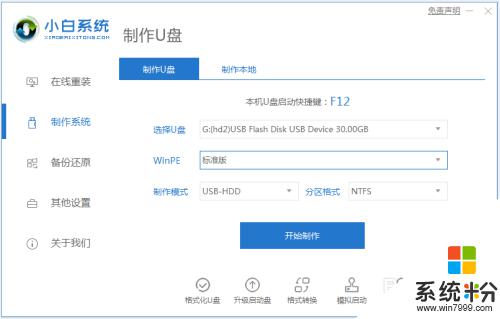
2.然後插入啟動盤進電腦,開機連續按f12或者del等啟動熱鍵進快速啟動項,選擇u盤啟動項進pe。

3.選擇第一項pe進入。
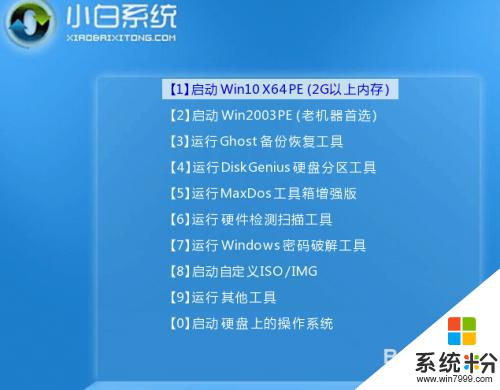
4.打開桌麵的分區工具,檢查新裝的硬盤分區。一般現在新的華碩的電腦都是預裝win10係統,因此我們選擇給電腦安裝win10,把電腦進行快速分區成gpt模式。(如果硬盤是已經分好區的話無需操作)
點擊【快速分區】,勾選分區表類型為gpt ,勾選了重建主引導記錄MBR,選擇需要分區的個數以及大小,當然大家可以點擊“自定”來設置合適的分區,按下確定後開始分區(如果是固態硬盤或者是東芝的硬盤要進行4K對齊一下)。分區完成後記得保存設置退出。
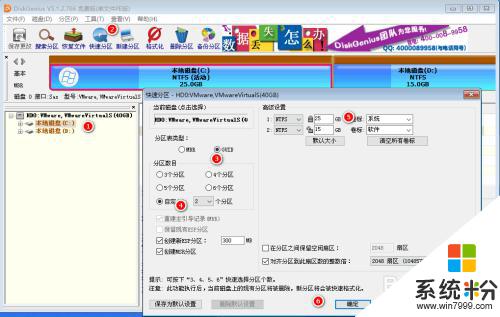
5.分區完成後運行桌麵的裝機工具,然後選擇win10係統鏡像文件。以c盤為係統盤,把win10係統安裝在c盤中,點擊確定;
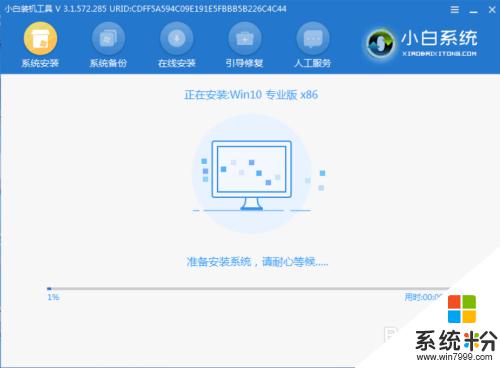
6.等待安裝完成後重啟電腦即可。
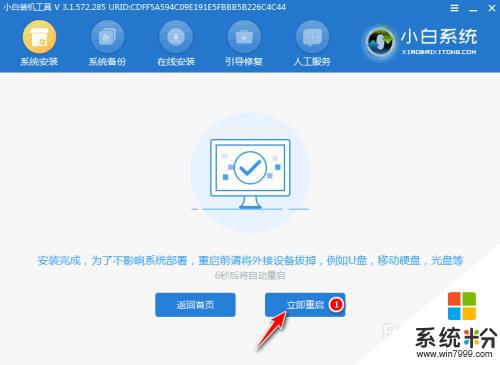
7.如果能正常進入係統的話就表示安裝成功,還不行的話那就進開機按esc進入BIOS設置,找到boot檢查華碩的啟動項。
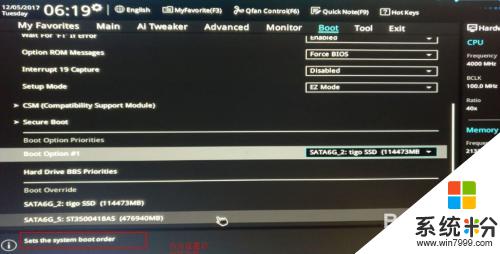
8.然後把第一啟動項改成新裝的硬盤啟動保存即可。
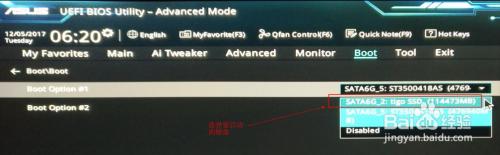
以上是關於更換華碩筆記本硬盤後無法進入係統的所有內容,如果您遇到了這種情況,請根據本文提供的方法進行解決,希望這些方法對您有所幫助。